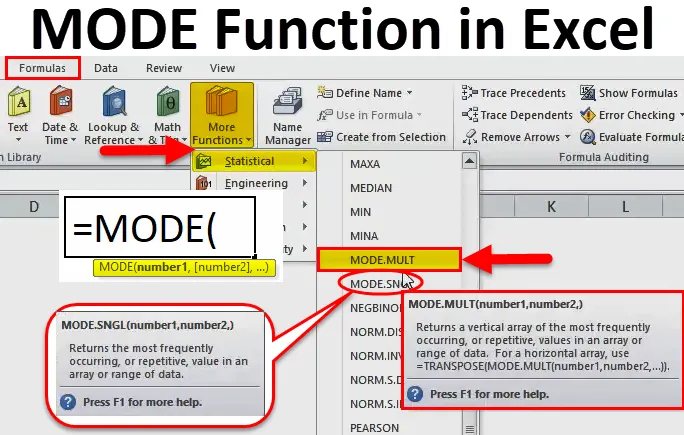
Excel MODE funkcija (Sadržaj)
- MODE u Excelu
- MODE Formula u Excelu
- Kako se u programu Excel koristi funkcija MODE?
MODE u Excelu
- MODE Funkcija je unaprijed izgrađena funkcija u excelu koja je kategorizirana u STATISTIČKU funkciju.
- Od Excela 2010 nadalje FUNKCIJA NAČINA zamjenjuje MODE.SNGL & MODE.MULT.
- U ćeliji excela ako započnete s unosom MODE formule pojavit će se tri varijacije. (Objašnjeno o MODE.SNGL & MODE.MULT u primjerima)
- MODE funkcija u Excelu su mjere središnje tendencije (središnja tendencija znači središte skupine brojeva u statističkoj distribuciji).
- Način rada MODE može se koristiti kao radni list i u VBA.
definicija
Vraća vrijednost koja se najčešće pojavljuje ili se ponavlja iz niza podataka ili niza.
MODE Formula u Excelu
Ispod je MODE Formula u Excelu:
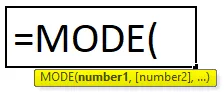
Objašnjenje funkcije MODE u Excelu
Formula MODE u Excelu ima argument ispod:
- broj1 (obavezni ILI potrebni argument) - Nizovi referentnih ili numeričkih vrijednosti ćelija (skup jedne ili više numeričkih vrijednosti) za koje moramo izračunati način rada.
- broj2 (neobavezno ILI nije potrebno) - Nizovi referentnih ili numeričkih vrijednosti ćelija (skup jedne ili više numeričkih vrijednosti) za koje moramo izračunati način rada.
Napomena: 255 brojeva mogu se navesti kao zasebni argumenti .
MODE.SNGL funkcija vraća jedan način rada i razmatra prvu ponavljajuću brojčanu vrijednost dok funkcija MODE.MULT vraća niz svih modova. MODE.MULT vraća vertikalni niz najčešće nastalih ili ponavljajućih vrijednosti u nizu podataka ili rasponu podataka i vraća više od jednog rezultata ako postoji više načina, a ako je uneseno kao formula matričke (Napomena: Ako je MODE. MULT formula se ne unosi kao matrična formula, a zatim vraća pojedinačni rezultat kao 8 slično funkciji MODE.SNGL).
Za povratak vodoravnog niza dodaje se funkcija transponiranja zajedno s funkcijom MODE.MULT tj. TRANSPOSE (MODE.MULT (broj1, broj2, …))
Kako se u programu Excel koristi funkcija MODE?
Način rada u Excelu je vrlo jednostavan i lagan za korištenje. Neka razumije rad MODE funkcije u Excelu nekim primjerom Formule MODE.
Ovdje možete preuzeti ovaj MODEL obrazac Excel predložak - MODE Function Excel predložakPrimjer # 1 - MODE.SNGL funkcija
U dolje navedenom primjeru Tablica sadrži ime učenika u stupcu B (B8 do B24) i ocjenu svakog učenika (C8 do C24). Ovdje moram saznati najčešće ili ponavljajuću ocjenu ili vrijednost u nizu podataka pomoću načina MODE.SNGL FUNCTION.
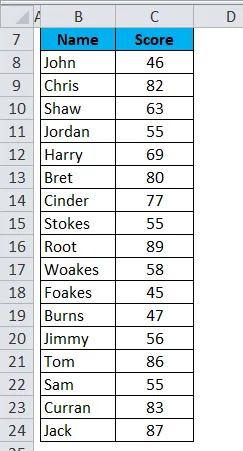
Primijenimo MODE.SNGL funkciju u ćeliji "C26". Odaberite ćeliju "C26" u kojoj je potrebno primijeniti funkciju MODE.SNGL.
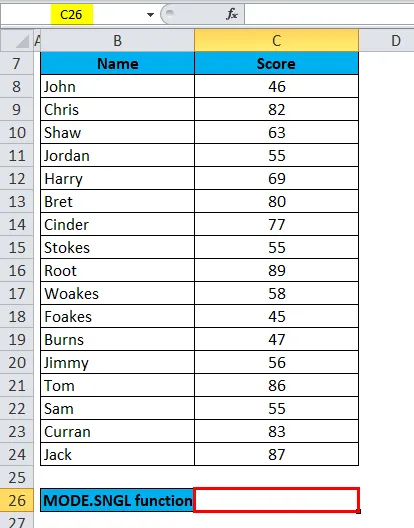
Kliknite funkcijsku tipku za umetanje (fx) na alatnoj traci formule, pojavit će se dijaloški okvir, u polje za pretraživanje funkcionalnosti upišite ključnu riječ "MODE", u odabiru funkcionalnog okvira pojavit će se tri opcije, tj. MODE, MODE.SNGL & MODE.MULT, Funkcija MODE koristi se za excel 2007 i stariju verziju. Dakle, trebate odabrati MODE.SNGL funkciju. Dvaput kliknite na MODE.SNGL funkciju.
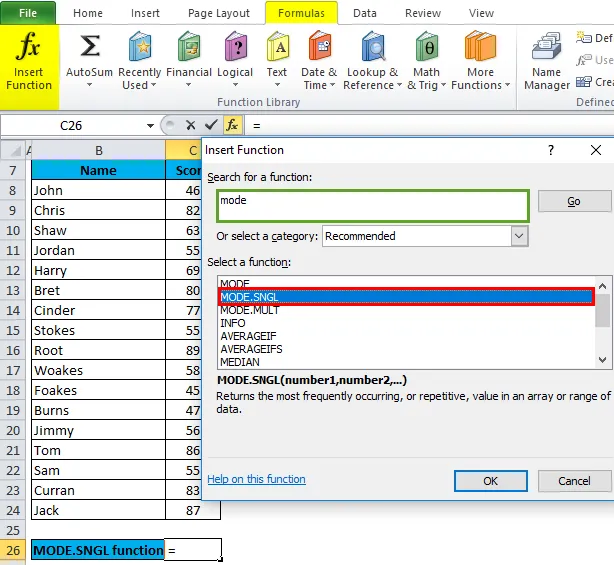
Pojavit će se dijaloški okvir u kojem argumente za funkciju MODE.SNGL treba popuniti ili unijeti tj. = MODE (broj1, (broj2), …
= MODE.SNGL (C8 : C24) Ovdje su podaci o rezultatima prisutni u rasponu (C8 do C24) za koji trebamo primijeniti MODE.SNGL funkciju.
Za unos argumenta broj 1, kliknite unutar ćelije C8 i vidjet ćete odabranu ćeliju, a zatim odaberite ćelije do C24. Tako da će se odabrati raspon stupaca, tj. C8: C24. Pritisnite OK.
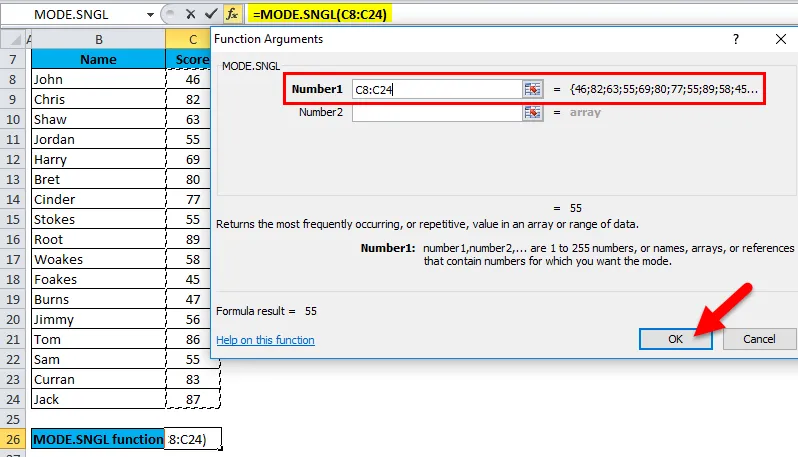
Nakon unosa argumenta broj1. = NAČIN (C8: C24), odnosno vraća u ćeliju C26 najčešće ili ponavljajuću ocjenu ili vrijednost 55 kao rezultat.
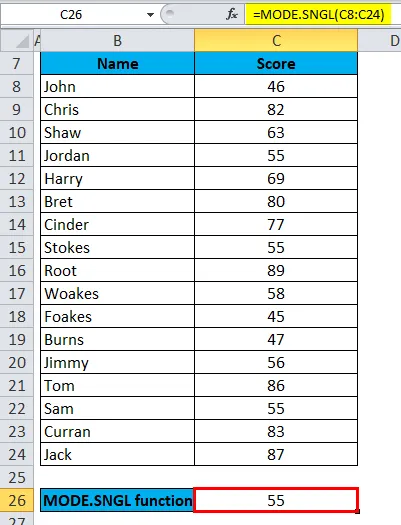
Primjer br. 2 - MODE.MULT
MODE.MULT vraća više od jednog rezultata ako postoji više načina ako se unese kao formula matrice. Provjerimo ovo na primjeru ispod.
U dolje navedenoj tablici sadrži ime učenika u stupcu Ime (G8 do G24) i ocjenu svakog učenika (H8 do H24). Ovdje moram saznati najčešće ili ponavljajuće rezultate u nizu podataka pomoću MODE.MULT FUNCTION.
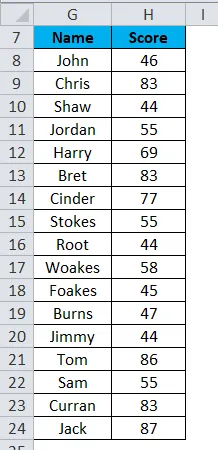
Ovdje nam je potreban ponavljajući skor za više od jedne pojave, tj. MULTIMODE, tako da trebamo koristiti formulu matrice gdje matrična formula izvodi operaciju na više vrijednosti umjesto jedne vrijednosti. Stoga odaberite ćelije od J12 TO J14, gdje se primjenjuje MODE.MULT.
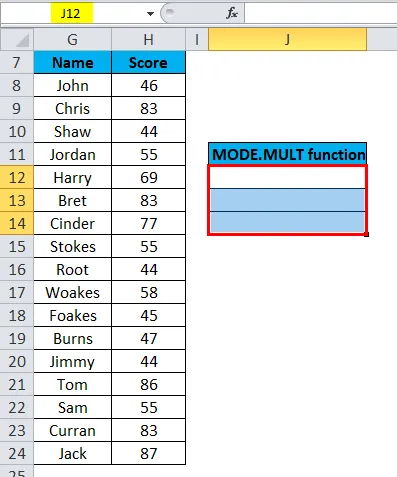
Primijenimo funkciju MODE.MULT Pritisnite gumb za umetanje funkcije (fx) ispod alatne trake formule, pojavit će se dijaloški okvir, u polje za pretraživanje upišite ključnu riječ "MODE.MULT", tako da trebate odabrati MODE.MULT funkciju za odabir okvira s funkcijama. Dvaput kliknite na MODE.MULT funkciju.
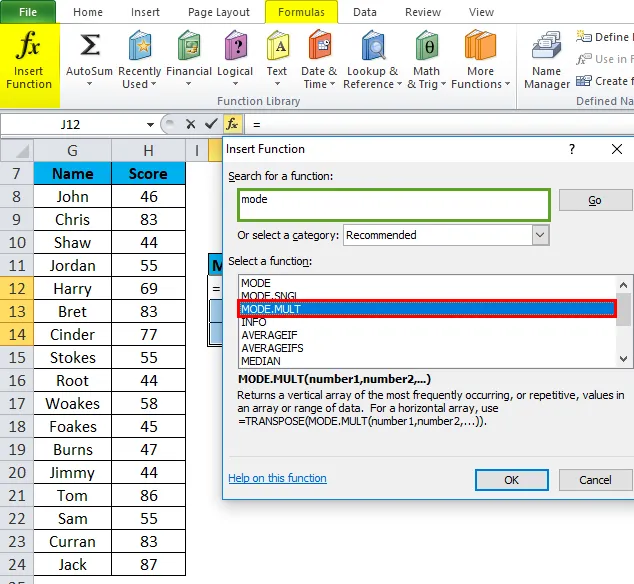
Pojavit će se dijaloški okvir u kojem argumente za funkciju MODE.MULT treba popuniti ili unijeti = MODE.MULT (broj1, (broj2),
= MODE.MULT (H8 : H24) Ovdje su podaci o rezultatima prisutni u rasponu (H8 do H24) za koji trebamo primijeniti MODE.MULT funkciju.
Za unos argumenta broj 1, kliknite unutar ćelije H8 i vidjet ćete odabranu ćeliju, a zatim odaberite ćelije do H24. Tako će se odabrati raspon stupaca, tj. H8: H24. Pritisnite OK.
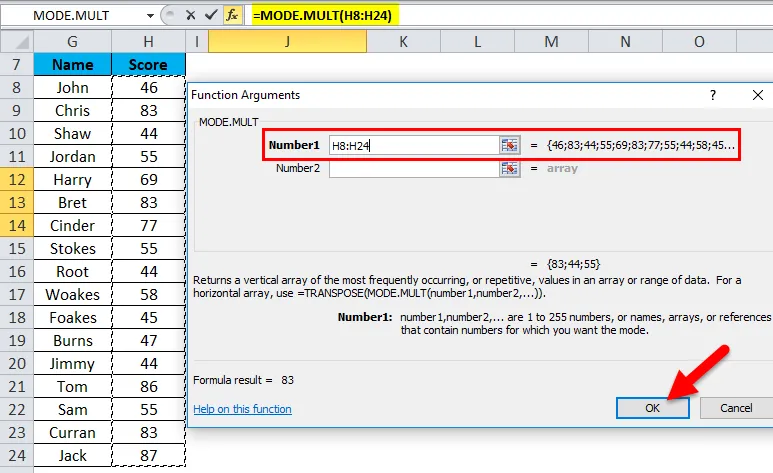
Rezultat je:
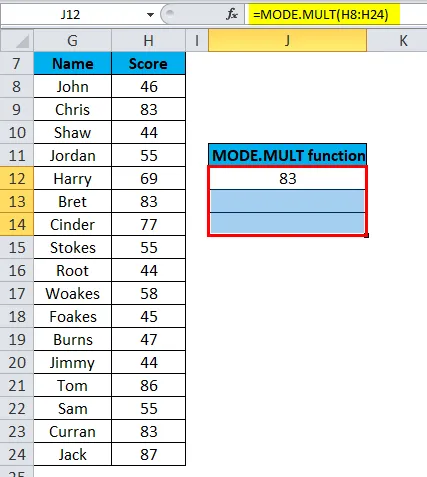
Nakon unosa argumenta broj1.
Da bih primijenio formulu matrice, prvo moram istaknuti raspon ćelija za rezultat funkcije, tj. Od H8 TO H24. Za isticanje kliknite alatnu traku formule. Tako se automatski postavlja raspon stanica H8 TO H24 i J12 do J14 za niz.
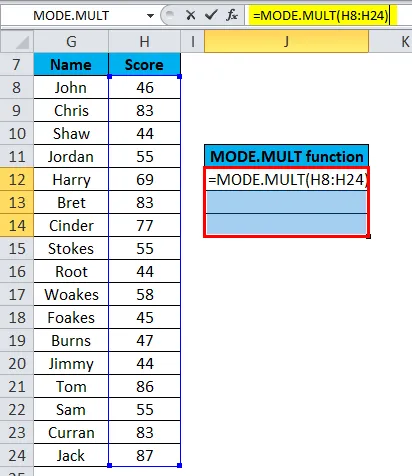
Kliknite Ctrl + Shift + Enter da se izlazne vrijednosti MODE.MULT vrate u ćeliju J12 do J14.
Primjena formule matrice pojavit će se kao (= MODE.MULT (H8: H24)) pri čemu je MODE.MULT u traci s formulama zapetljen u kovrčave zagrade ().
MODE.MULT vraćaju više od jednog rezultata. tj. 83, 44 i 55.
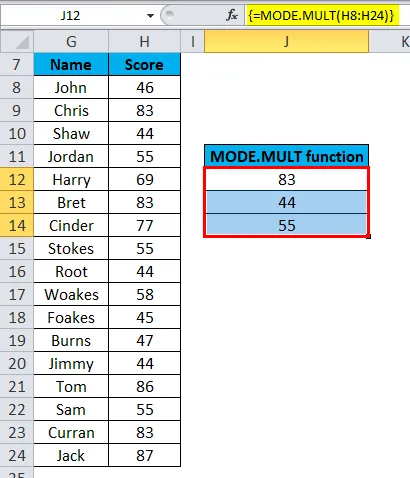
Stvari koje treba zapamtiti o funkciji MODE u Excelu
- Argumenti broja mogu biti bilo koji od njih, tj. Imena, brojevi, reference ili nizovi.
- Ako referentni ili niz array sadrži bilo koje prazne ćelije, tekst i logičke vrijednosti, te se vrijednosti zanemaruju. ( Napomena: Uzet će se u obzir stanice s nultu vrijednost)
- Ako postavljene vrijednosti podataka ne sadrže duplicirane vrijednosti ili podatkovne točke, MODE.SNGL rezultira ili vraća # N / A grešku, odnosno nema način rada.
U dolje navedenom rasponu podataka nije pronađen niti jedan ponavljajući broj (A3 TO A9).
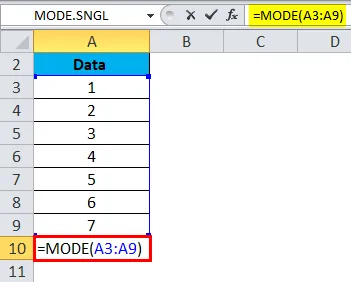
Rezultat će biti:
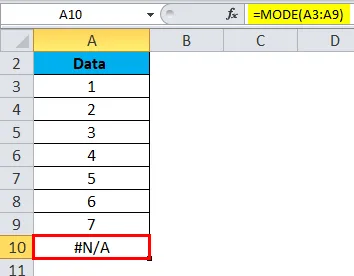
- Ako postavljene vrijednosti podataka sadrže bilo koje ne numeričke vrijednosti ili podatkovne točke, MODE.SNGL te vrijednosti zanemaruje te vrijednosti i vraća # VALUE! greška.
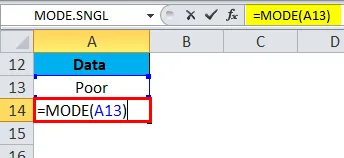
Rezultat će biti:
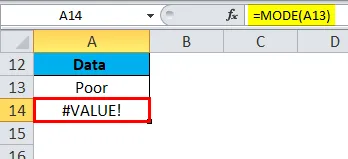
- Kombinacija argumenta raspona i numeričkih vrijednosti u MODE funkciji, u programu Excel Funkcija možemo kombinirati argument raspona i numeričkih vrijednosti poput A3: A12 (RANGE) + 3, 7 (Numeričke vrijednosti) da bismo dobili željeni izlaz. U dolje navedenom primjeru vraća najčešće korišteni broj tj. 3 korištenu formulu: = MODE.SNGL (A3: A12, 3, 7)
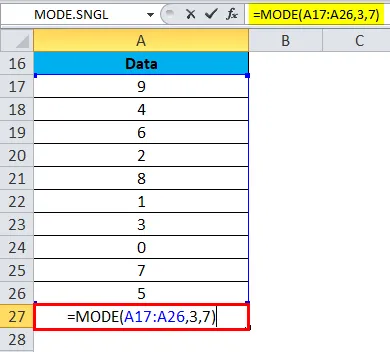
Rezultat će biti:
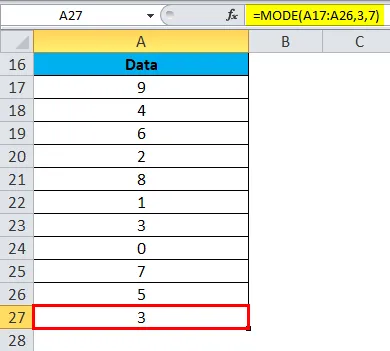
Preporučeni članci
Ovo je vodič za MODE u Excelu. Ovdje smo raspravljali o MODE Formuli u Excelu i Kako koristiti MODE funkciju u Excelu zajedno s praktičnim primjerima i preuzeti Excel predložak. Možete i pregledati naše druge predložene članke -
- AGGREGATE funkcija u Excelu
- Primjeri CEILING funkcije u Excelu
- Upotreba funkcije LN u Excelu
- MS Excel: Funkcija RATE